Untuk mempercepat mari kita mulai awal untuk setting radio cambium epmp 1000 sebagai media pengganti lan kabel antar gedung seperti di bawah ini.
1. Nyalakan radio cambium epmp 1000 kemudian siapkan Laptop atau PC sebagai alat atau media setting perangkat tersebut kemudian untuk radio cambium ip default nya 192.168.0.2 agar lebih cepat dan tidak ribet lebih baik menggunakan ip backdoor cambium 169.254.1.1 jadi di laptop atau pc anda isikan ip 169.254.1.50 kemudian coba anda ping ke ip 169.254.1.1 apabila replay berarti oke.
2. Kemudia buka web browser anda, arahkan ke ip default radio address: http://169.254.1.1 selanjutnya login kanan atas, klik tombol Log In, masukan username admin password admin klik Log In.
3. Langkah selanjutnya klik tombol Quick Start nah di tempat ini anda harus melakukan setting atau configurasi sisi POP dahulu atau sisi Access Point.
Berikut ini panduan Cara Setting Wireless Cambium Epmp 1000 sebagai jaringan wireless di kantor anda.
Radio sisi POP dengan Mode : Access Point
1. Radio Mode : Access Point
2. Access Point Mode : TDD
3. Aoutomatic Channel Selection : Disabled
4. Country : Other
5. Frekuensi Carrier : 5430
6. SSID : mediamasaa
7. Device Name : mediamasaa
8. Downlink/Uplink Ratio : Flexible
9. IP Assignment : Static
10. IP Address : 10.10.10.2
11. Subnet Mask : 255.255.255.0
12. Gateway : 10.10.10.1
13. Wireless Security : WPA2
14. WPA2 Pre-shared Key : ujicoba
15. Klik tombol save ada di kanan atas kemudia klik oke
16. Klik tombol reboot agar radio langsung tersave setelah di reboot
Radio sisi User dengan Mode : SM atau Slave
1. Radio Mode : Subcriber Module
2. Access Point Mode : TDD
3. Country : Follow Aps Country
4. Scan Cahnnel Badwidth : 20Mhz
5. Preferred AP List add SSID : mediamasaa
6. Radio Frequency 20 MHz Scan List : Select All
7. Device Name : mediamasaa
8. IP Assignment : Static
9. IP Address : 10.10.10.3
10. Subnet Mask : 255.255.255.0
11. Gateway : 10.10.10.1
12. Wireless Security : WPA2
13. WPA2 Pre-shared Key : ujicoba
14. Klik tombol save ada di kanan atas kemudia klik oke
15. Klik tombol reboot agar radio langsung tersave setelah di reboot
Dengan hasil ini setting radio wireless cambium epmp 1000 sudah selesai dan sudah siap di pasang dengan jarak pendek semoga bermanfaat bagi anda sekalian dan tetap ngoprek jaringan internet selamat mencoba Cara Setting Wireless Cambium Epmp 1000 pastinya hasil nya oke bisa di lewatin hingga 50mbps .

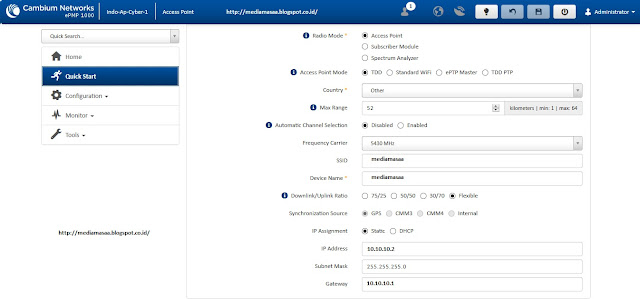









Alat apa yang digunakan untuk menghidupkan cambium networknya? Atau mungkin dengan menekan tombol tertentu yang terdapat di cambium networknya ?
ReplyDeleteSaya sudah konfigurasi seperti info diatas. Setelah reboot dan ingin masuk lagi menggunakan 10.10.10.2, 192.168.0.1 dan 192.168.0.2, kok gak bisa ? Dimana kesalahannya ?
ReplyDelete